Tényleg arra kíváncsi, hogy a Windows Media Player segítségével módosíthatja-e videója képarányát? Talán csak azt szeretné tudni, hogyan vághatja le a videót a megvágással? Nos, a kettő közül egyik sem működhet, hacsak nem követi az alábbiakban ismertetett lépéseket. Tudjuk, milyen bosszantó egy nem kívánt szögekből álló videót látni és nézni. Továbbá mindenki tapasztalatai és nyafogásai alapján arra vágynak, hogy levágják a videójukat, miközben lejátsszák a WMP-n. Azt azonban nem tudják, hogyan kell helyesen csinálni, vagy hogy meg tudnák-e valós időben megtenni.
Ennek ellenére, ha tovább olvassa ezt a cikket, látni fogja és megtanulja, hogyan kell vágja le a Windows Media Player videóit a leglátványosabb módon! Végtére is, mindig örömünkre szolgál, hogy segítünk Önnek kiváló megoldást keresni minden körülményre. Ezért dőljön hátra, lazítson, és élvezze az olvasást!
1. rész: Hogyan vágja le a Windows Media Player videókat
Egyszer és mindenkorra tudnia kell, hogy a Windows Media Player nem tudta pontosan átméretezni a videofájlok képarányát, kivéve a nagyítást és kicsinyítést. Van azonban ez a gyönyörű módja annak, hogy egy videót a Windows Media Player használatával vágással vágjon le. Igen, jól olvastad! Továbbra is vághatja videóit WMP-ben a SolveigMM trimmer beépülő modul használatával. Hogyan? Kövesse az alábbi részletes lépéseket.
1. lépésTöltse le a beépülő modult
Menjen, és szerezze be a SolveigMM WMP trimmer beépülő modult Windows-alapú számítógépére. Töltse le és telepítse sikeresen.
2. lépésAktiválja a beépülő modult
A telepítés után aktiválnia kell. Ehhez egyszerűen nyissa meg a Windows Media Player alkalmazást, majd kattintson a gombra Szervez és válassz Opciók. A felugró ablakban lépjen a következőre: Beépülő modulok és kattintson ablakok az újonnan telepített trimmer váltásához. Aztán üss Apply és rendben.
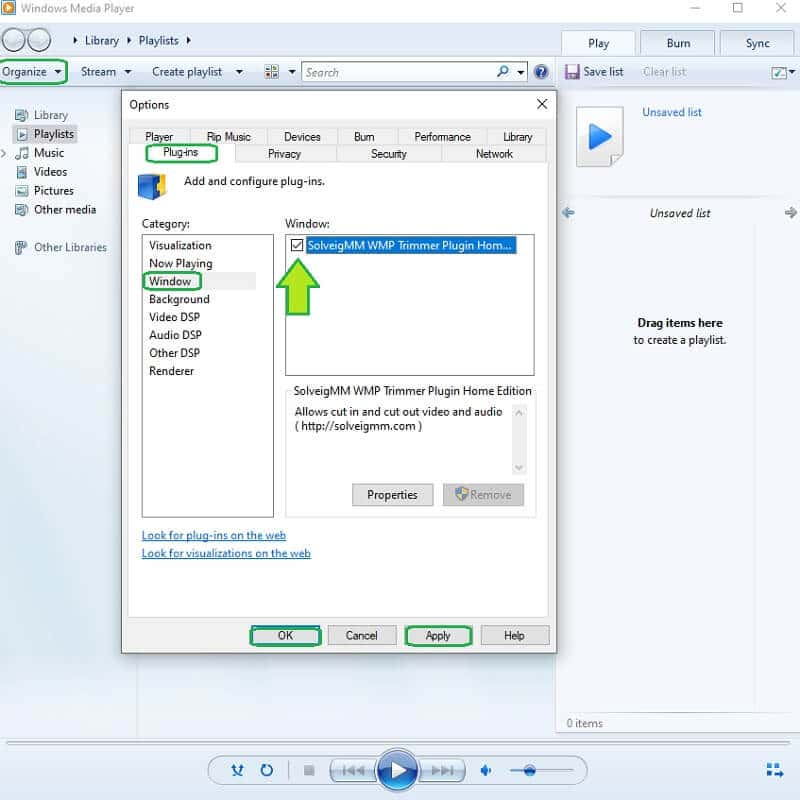
3. lépésIndítsa el a kivágást/kivágást
Hogyan lehet kivágni a videót? Nyissa meg a Windows Media Playert, majd nyissa meg a videofájlt. Indítsa el, majd a fájl testreszabását kattintson a gombra Fájl szerkesztése. Kezdje el váltani a vágókormányt, és navigáljon rajta, hogy kivágja a kihagyni kívánt videó részeket. Ezután kattintson a Vágás lapon a kivágott videó mentéséhez.
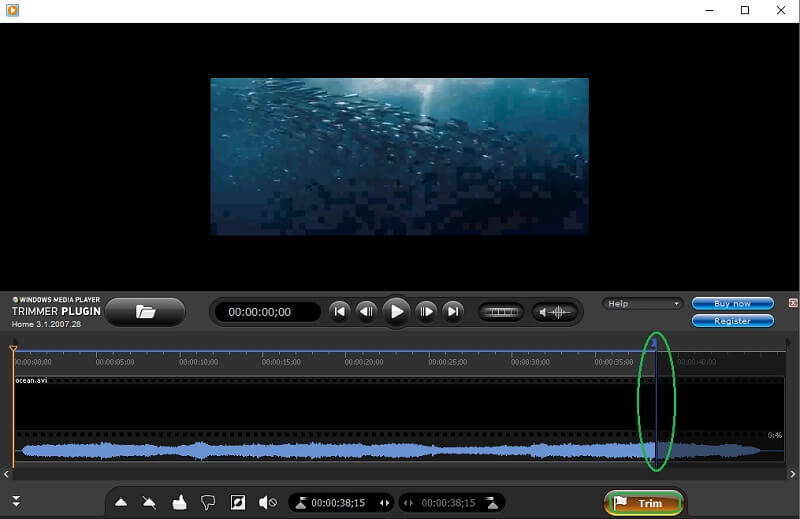
- Profik
- Lehet navigálni a Windows Media Playerben.
- Kiváló Windows eszközökhöz.
- Hátrányok
- Minimális funkció.
- Letölthető.
- Időnként összeomlik
- A képarány nem módosítható.
2. rész: A Windows Media Player videók kivágásának látványos módja
Megérdemel egy látványos, többfunkciós eszközt! Ezért ne elégedjen meg a minimálisan kiemelt eszközzel. Helyette, átméretezni a Windows Media Player videóit a feltűnő AVAide Video Converter! Ezt a többfunkciós szoftvert mindenképpen megéri telepíteni, mert a leghatékonyabb és legizgalmasabb előre beállított beállításokat kínálja Önnek, amelyek javítják videóit, és az elvárásait meghaladó teljesítményt nyújtanak. Továbbá a AVAide Video Converter nemcsak levágja a videót, hanem eléri a kívánt képarányt, miközben javítja is!
Ezen túlmenően, mivel ez a szoftver egy fenomenális konverter, konvertálhatja videóit is, és többféle kimenettel rendelkezik különböző formátumokkal, amelyek illeszkednek a készülékéhez, mivel több mint 300 másik bemenetet és kimenetet támogat a videó- és audiofájlokhoz. Például megteheti vágja le az MP4 videót kiváló minőséggel. Tehát nézzük meg, hogyan változtathatjuk meg a képarányt a Windows Media Player nélkül az alábbi lépésekkel.
- Vágd körbe videóidat, miközben javítod őket!
- Rengeteg használható funkciót és eszközt kínál.
- Windows, Linux és Mac támogatása.
- Biztosítsa eszközét hardveres gyorsításával.
- All-in-One szoftver.
Videók körbevágása az AVAide Video Converter segítségével
1. lépésSzerezze be a szoftvert
Telepítse ezt a méltó szoftvert a készülékére. Ehhez egyszerűen nyomja meg a fenti letöltési gombokat, és gyorsan telepítse.
2. lépésTöltse fel a videót a kivágáshoz
Indítsa el az eszközt, és kezdje el feltölteni a videót a Windows Media Playerből az átméretezéshez. Alatt Átalakító, kattints a Plusz ikonra a közepén, hogy behelyezze a videót. Másrészt rákattinthat a Fájlok hozzáadása vagy egyszerűen húzza át a fájlokat a felület közepén.
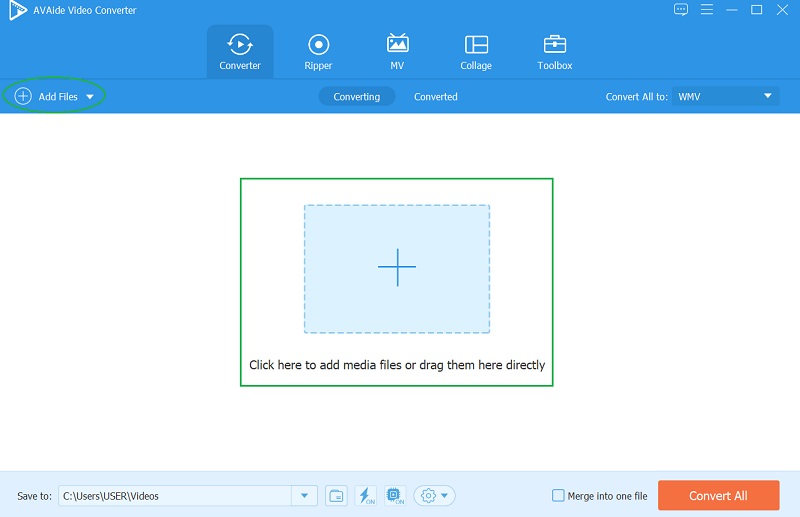
3. lépésKezdje el a testreszabást
Amikor a videó bekerült, nyomja meg a gombot Csillag ikont alatta, és kezdjük a mesterséget. Az új ablakban, a Forgatás és körbevágás, válassza ki a célt Képarány listájáról. Ellenkező esetben szabadon vágja le a videót a vágósáv segítségével, és nyomja meg a gombot rendben ha egyszer eléri célját.
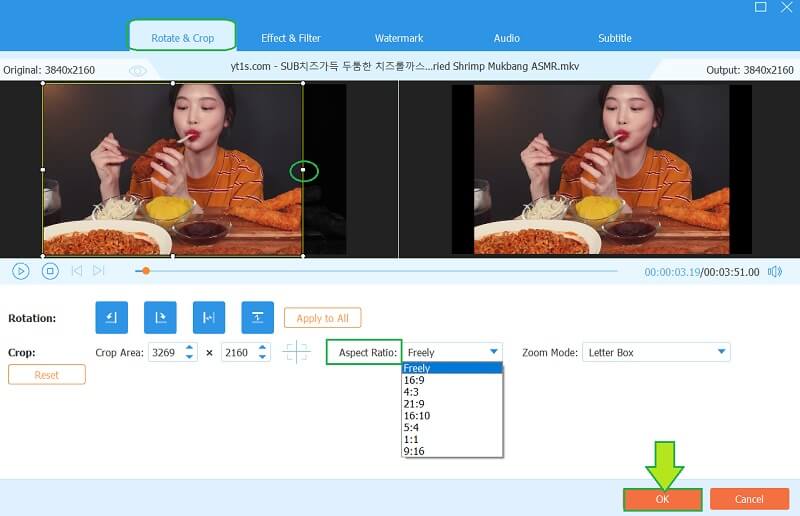
4. lépésVágja le a videót (további)e
Ez a kiegészítő tipp nem csak arra ad választ, hogyan vágja ki a videót a Windows Media Playerhez, hanem a videót is vághatja. Üsd a Olló mellett található ikonra Csillag, majd szabadon navigáljon a kormányon a videó tetszés szerinti vágásához. Ezenkívül ebben az ablakban feloszthat és/vagy új szegmenst adhat hozzá videójához. Minden megtörténik, ha rákattint a gombra Megment után.
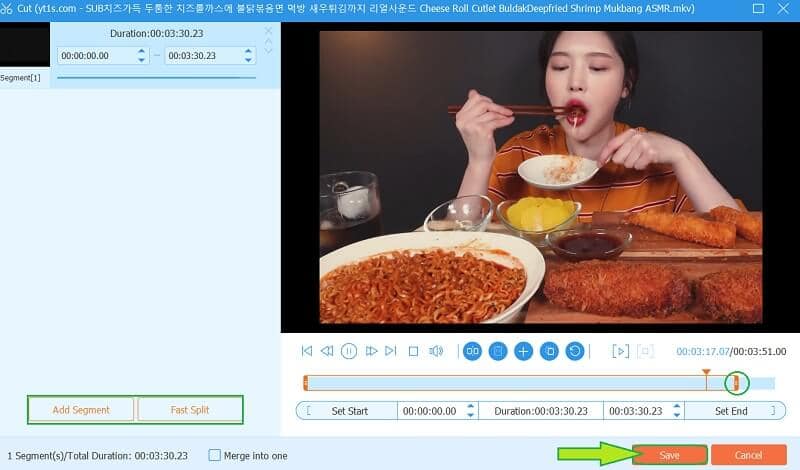
5. lépésMentse el a változtatásokat
Végül a videó összes módosításának alkalmazásához nyomja meg a gombot Összes konvertálása gomb. Ezúttal úgy is kiválaszthatja a kimenet formátumát, hogy rákattint a Nyíl lapon a formátum ikon mellett. Ezért, ha több fájlon dolgozik, nyomja meg a gombot Mindent konvertálni erre lapon, hogy egységes legyen a beállítás. És így vághatja le a videót a Windows Media Player számára.
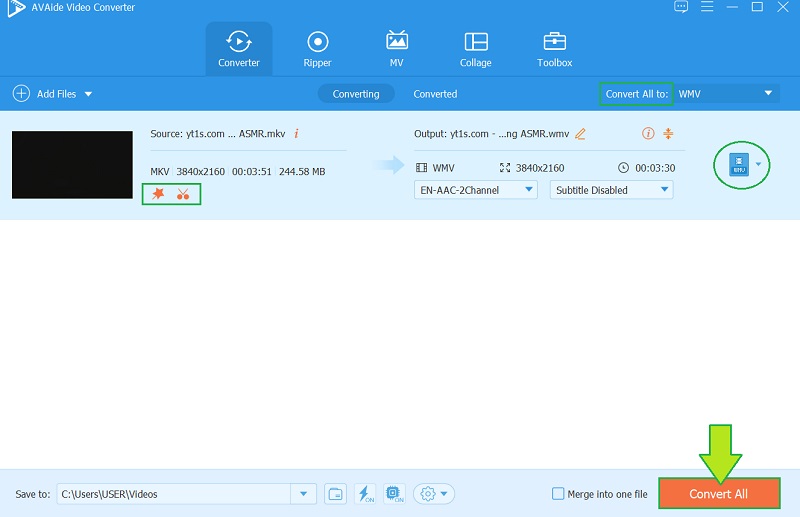
Jellemzők:
◆ Erőteljes és gyors videokonverter, amely 30-szor gyorsabban konvertál.
◆ Eszköztár rengeteg hatékony előre beállított beállítással a video- és audiofájlok szerkesztéséhez.
◆ Film- és zenei videókészítővel, gyönyörű témákkal együtt.
◆ Kollázskészítő egyedi sablonokkal.
◆ A formátumok széles skáláját támogató DVD-ripperrel.
- Profik
- 300 plusz különböző formátumok támogatása.
- Könnyen használható felület.
- Többcélú szoftver.
- Különféle közösségi média platformokhoz kapcsolódik.
- Hardveres gyorsítással.
- Hátrányok
- Le kell tölteni.
- Fizetve van.
3. rész. A videofájlok körbevágásával kapcsolatos kérdések
Vághatok videót a HandBrake segítségével? Hogyan?
Igen. A HandBrake egy olyan eszköz, amellyel a videó más formátumokba konvertálása mellett kivágható. Ezért kattintson a Kézifék használatának megismeréséhez vágja le a videót Windows rendszeren.
Hogyan vághatok ki egy videót a Windows Media Player alkalmazásban a Mac gépemen?
A Windows Media Player Mac verziója korlátozottabb funkcióval rendelkezik, mint a Windows-eszközön. Mivel a videókat csak akkor lehet kivágni Windows rendszeren, ha egy beépülő eszköz segítségével ugyanaz lesz a Mac számítógépen.
Levághatok egy teljes filmet az AVAide Video Converter segítségével?
Igen! Az AVAide Video Converter olyan erős, hogy akár egy teljes filmet is szerkeszthet, vághat, vághat és javíthat.
Már tudnia kell, hogy a Windows Media Player nem igazán tudta megváltoztatni a videó képarányát a korlátozott attribútumok miatt. Ezért a AVAide Video Converter megmutatja, milyennek kell lennie egy tökéletes szerkesztőeszköznek. Töltse le most, és élvezze a video- és audiofájlok tökéletesítésével járó kiváltságokat!
A teljes videó eszköztár, amely több mint 350 formátumot támogat a veszteségmentes minőségben történő konvertáláshoz.
Videó kivágása és átméretezése
- A legjobb 8 GIF-átméretező Windows és Mac rendszerhez
- Videók átméretezése vagy kivágása az Instagram számára
- Ismeri a videó képarányának módosítását
- Videók körbevágása és átméretezése Androidon
- Videók körbevágása a Premiere Pro alkalmazásban
- Videók körbevágása az iMovie-on
- Videók körbevágása Mac rendszeren
- Videók körbevágása a QuickTime-ban
- Az 5 legjobb képarány-átalakító, amellyel nagyszerűen vághatja le videóit
- A képarány módosítása a Windows Movie Makerben
- Videó átméretezése a Photoshopban
- Hogyan vágjunk ki nagyszerűen MP4-videót
- Az Ffmpeg használata a videók átméretezésére
- Videók körbevágása vízjel nélkül
- Videó kivágása Windows rendszeren
- Videók körbevágása a Windows Meida Playerben
- Videók vágása Square-re
- Videók körbevágása az After Effectsben
- Videók körbevágása a DaVinci Resolve alkalmazásban
- Videók körbevágása az OpenShotban
- Videók körbevágása a Kapwing használatával
- Hogyan vágjunk le Snapchat videókat
- A VLC Crop videók használata
- Camtasia videók levágása
- Az OBS Crop videók használata
- Az Ezgif Resize videók használata
- A képarány megváltoztatása a Final Cut Pro alkalmazásban



 Biztonságos letöltés
Biztonságos letöltés


